- Yazar Abigail Brown [email protected].
- Public 2023-12-17 07:04.
- Son düzenleme 2025-01-24 12:27.
Videolar çok büyük dosyalar olabilir. Bunları sıkıştırmak, arkadaşlarınıza ve ailenize göndermeyi, sosyal medyada paylaşmayı ve telefonunuzda yer kazanmayı kolaylaştırır. Yapması da çok basit.
Alt Satır
Video sıkıştırma, birkaç nedenden dolayı faydalıdır. Videolarınızın çevrimiçi olarak hızlı bir şekilde yüklenmesini ve indirilmesini istiyorsanız, sıkıştırma dosya boyutunu küçültür ve bunu özellikle sosyal medyada daha kolay bir işlem haline getirir. Videonuz yalnızca sınırlı depolama alanına sahip bir cihazda izlenecekse sıkıştırma, yerden tasarruf etmenize yardımcı olabilir. Videoları e-posta veya sosyal ağlar üzerinden göndermek istiyorsanız, sıkıştırma, herhangi bir dosya boyutu sınırını karşılamanıza yardımcı olur.
Video Sıkıştırma Nasıl Çalışır
Çektiğiniz video muhtemelen sıkıştırılmış. Profesyonel bir sinema kamerasıyla video çekmiyorsanız, akıllı telefonunuz, DSLR'niz veya video kameranız olsun çoğu video cihazı videoyu çekerken codec adı verilen bir yazılım parçası kullanarak sıkıştırır.
Codec'ler "kayıplı" veya "kayıpsız" olabilir. Örneğin, YouTube kayıpsız kodlayıcı H.264'ü kullanır. Codec, bir videonun her karesini alır ve onu bir ızgaraya böler. Daha sonra ızgaraları karşılaştırır. Kılavuzdaki bilgiler değişmediyse, bu kareler oynatma sırasında kayıpsız formatlarda yüklenmez veya kayıp formatlarda tamamen atılmaz.
Kayıplı kodlayıcılar bir videoyu çok daha küçük bir boyuta indirebilir, ancak kalite kaybıyla sonuçlanır. Şaşırtıcı düşüşler elde edebilmesine rağmen, kayıpsız kalite için alandan fedakarlık eder. Genel bir kural olarak, modern cihazlar kayıpsız bir codec bileşeni kullanarak çekim yapar ve çekim ve düzenleme yaparken onu daha fazla sıkıştırıp sıkıştırmamaya karar vermenizi sağlar.
Videoyu Sıkıştırmadan Önce
Herhangi bir video kamerayla, çekime başlamadan önce atmanız gereken belirli adımlar vardır.
- Özellikle doğrudan güneş ışığı olmak üzere, bol ışık alan yerlerde çekim yapın. Videonuz ne kadar iyi aydınlatılırsa, codec bileşeninin çalışması gereken bilgi o kadar fazladır. Mümkünse, gölgelerden ve hafif koyu renk tonlarından kaçının.
- Videonuzun nasıl görüneceğini düşünün. Örneğin, daha eski bir düz ekranda izleyecekseniz 1080p çözünürlüğü seçin.
-
Video dosyalarını mümkün olan en küçük dosya boyutuna indireceğinizi biliyorsanız, önceden kayıplı bir codec bileşeniyle çekim yapmak, oluşturmada zaman kazandırır ve hata riskini az altır.
- Videonuzu yalnızca en alakalı kısımlara indirgemek için basit bir düzenleme programı kullanın. Kayıpsız kodlayıcılar bile daha kısa videoları çok daha küçük alanlara sığdırabilir.
Windows 11 ve Windows 10'da Video Sıkıştırma
Windows 11 ve 10, basit videolar yapmanızı sağlayan Video Editor (eski adıyla Movie Maker) adlı bir uygulamayla birlikte gelir. Windows'ta videoyu hızlı bir şekilde sıkıştırmanın kullanışlı bir yoludur. Diğer bir avantajı ise dosyalarınızı yok etmek yerine projenizin bir kopyasını dışa aktarmasıdır, böylece geri dönüp tekrar deneyebilirsiniz.
- Videonuzu uygulamaya yükleyerek ve üzerine istediğiniz dokunuşları yaparak bir araya getirin.
-
Windows 11'de, sağ üst köşedeki Videoyu Bitir öğesini seçin. Windows 10'da Dışa Aktar'ı seçin.

Image -
Size bir dizi seçenek sunulur: küçük, orta ve büyük (veya düşük, orta ve yüksek). İhtiyaçlarınıza en uygun olanı seçin.

Image
Videoyu iOS ve macOS'ta sıkıştırma
iMovie hem macOS hem de iOS'ta standart olarak gelir. iOS'tan başlayarak sonraki birkaç adımı izleyin.
- Filminizi sonlandırın ve satırın ortasındaki Dışa Aktar simgesine dokunun.
- Dokunun Videoyu Kaydet.
-
Menüden bir beden seçin.

Image
iMovie'nin macOS sürümü, birkaç farkla iOS sürümüne benzer şekilde çalışır.
-
Filminizi düzenledikten sonra, iMovie ekranının sağ üst köşesindeki Paylaş düğmesini seçin.

Image -
Dışa aktarma olarak File öğesini seçin.

Image -
Videonuzu dışa aktarmak istediğiniz boyutu seçin. Sayı ne kadar küçükse dosya boyutu o kadar küçük ancak sıkıştırma o kadar fazla olur.

Image - Mac'iniz, dışa aktarılan dosyayı, diğer tüm dosya kayıtlarında olduğu gibi, siz nereye söylerseniz söyleyin kaydeder.
Android'de Video Sıkıştırma
Android uygulamalarının standart hale getirilmesi zorunlu olmasa da, çoğu modern Android cihazı Galeri uygulamasında birkaç sıkıştırma seçeneğiyle basit bir video düzenleme aracı içerir.
- Galeri uygulamasını açın ve bir video seçin.
- Düzenleme işlevini seçin, genellikle Edit kelimesini veya bir kalem simgesi.
-
Resolution veya Export öğesine dokunun ve menüden bir çözünürlük seçin.

Image
Videoyu Web Sitesi Video Düzenleyicisiyle Sıkıştırma
Videoları düzenleyen web siteleri ayrıca sıkıştırma seçenekleri de sunar. Ancak, dışa aktarma işleminin bir parçası olarak videoyu sıkıştırabilirler. Kural olarak, projenizle işiniz bittiğinde, Videoyu Dışa Aktar veya Videoyu Bitir işaretli bir düğme seçin ve kısa seçenekler listesinden seçim yapın. Örneğin, burada Clipchamp'ın tercihleri yer almaktadır.
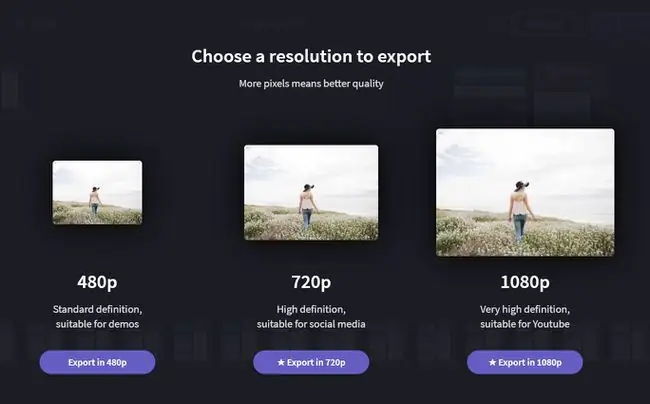
Daha yüksek çözünürlük seçeneklerinin yanındaki yıldızlara dikkat edin: Bunlar, bu sitedeki ücretli özelliklerdir. Ücretsiz olarak daha iyi sıkıştırmaya izin veren bir site bulmak için birkaç site denemeniz gerekebilir.






